告诉你硬盘坏道修复方法
- 分类:帮助 回答于: 2020年07月07日 10:08:03
下面是关于硬盘坏道修复的步骤:
1.下载并运行DG分区工具软件。 DG分区工具支持硬盘坏道修复。单击软件界面上的“硬盘坏道检测和修复”选项,进入下一步。

2.在检测到并修复了坏扇区的界面中,单击“开始检测”按钮,以使DG软件可以开始检测硬盘。检测过程将花费一些时间。请耐心等待。
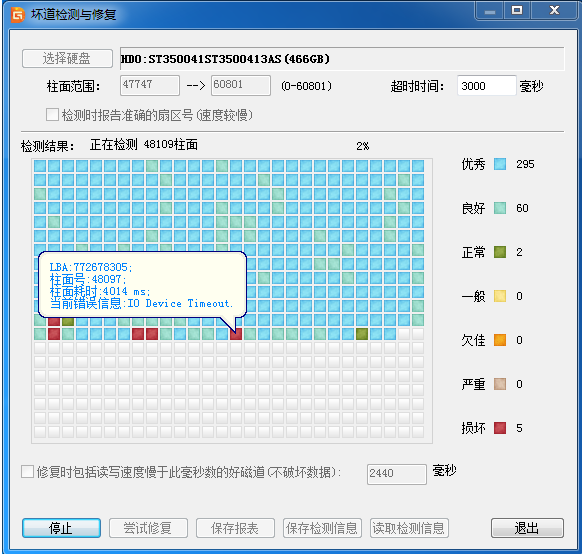
3.硬盘检测完成后,DG工具将弹出提示框,指示检测到的坏扇区数。
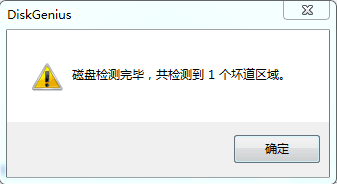
4.单击“保存报告”按钮,测试结果将保存到文本文件中,以备将来使用。单击“保存测试信息”按钮以自定义格式将测试结果另存为文件,以方便查看。

6.如果要修复硬盘上的坏扇区,请单击,然后单击“尝试修复”按钮,在弹出的提示框中单击确定按钮以进入下一步。
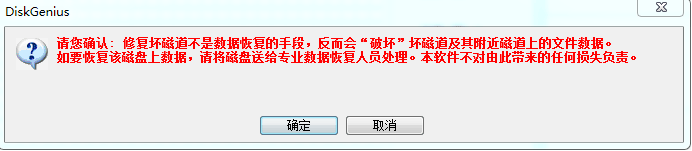
7. DG分区工具会修复硬盘坏道,请耐心等待修复完成。
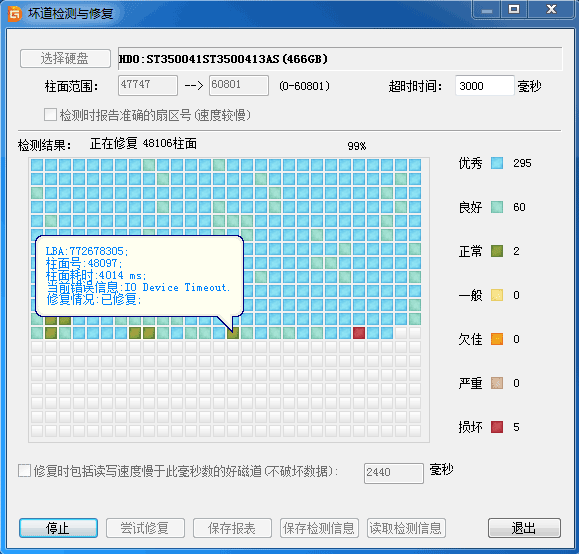
8.修复硬盘坏道后,将弹出提示框,说明该软件实际修复了多少硬盘坏道。
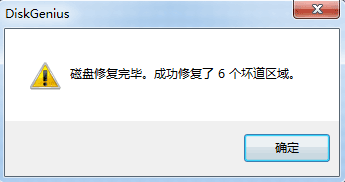
以上是硬盘坏道修复方法,希望对您有所帮助。
 有用
29
有用
29


 小白系统
小白系统


 1000
1000 1000
1000 1000
1000 1000
1000 1000
1000 1000
1000 1000
1000 0
0 0
0 0
0猜您喜欢
- 小白一键重装系统出现不能启动怎么办..2020/07/31
- 视频加速器:让你畅享流畅高清的观影体..2024/02/14
- [qq强制聊天]新功能上线,让你与好友畅..2024/02/20
- 电脑修复开不了机怎么重装系统?..2022/08/23
- 计算机无法发现共享计算机怎么办..2020/11/11
- Mac系统高效使用技巧大公开,让你的工作..2024/05/01
相关推荐
- 显卡3050为什么不如2060的详细介绍..2021/10/12
- pe下如何重建efi分区2020/09/05
- 黄页是什么?了解黄页的定义和作用..2024/02/23
- 戴尔品牌机如何进入bios2020/03/18
- 惠普笔记本如何做系统,小编教你惠普笔..2017/12/11
- 频段带宽,小编教你频段带宽安装方法..2018/09/04




















 关注微信公众号
关注微信公众号





